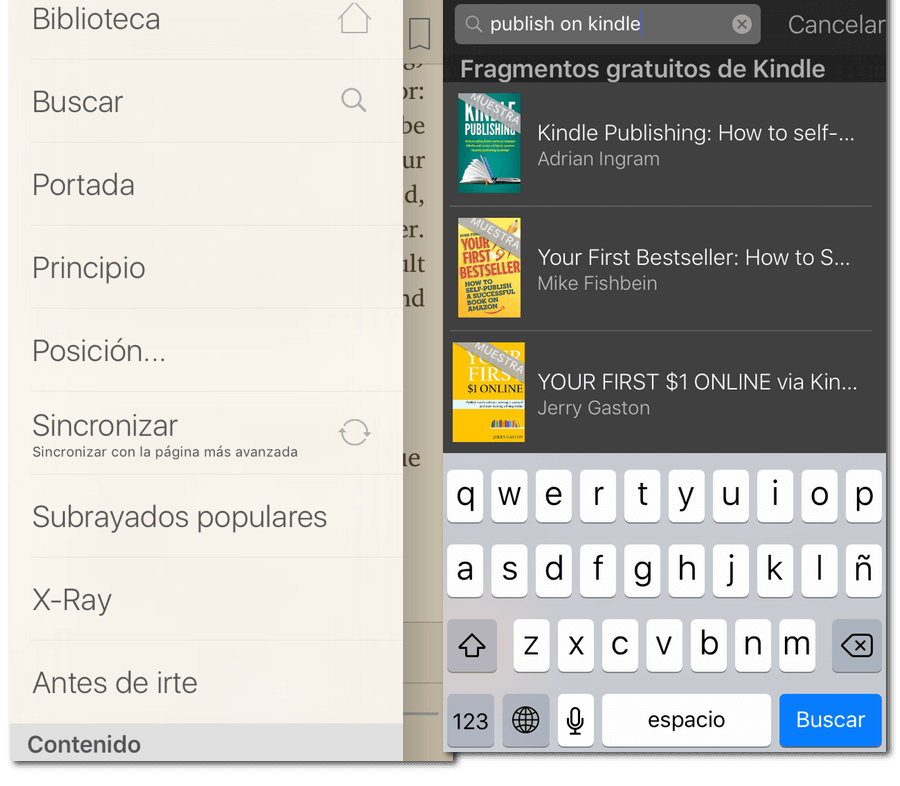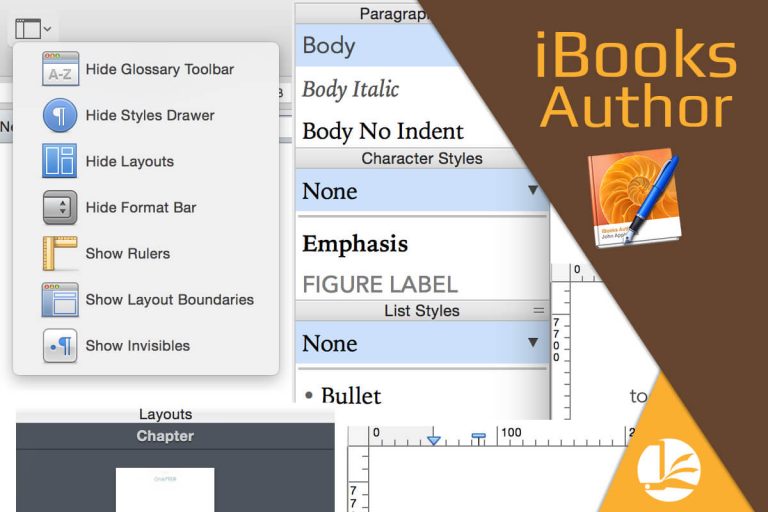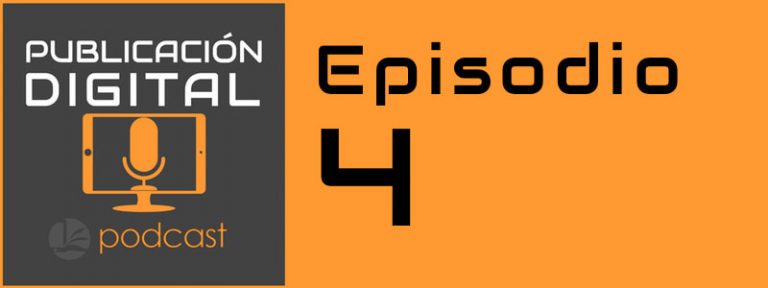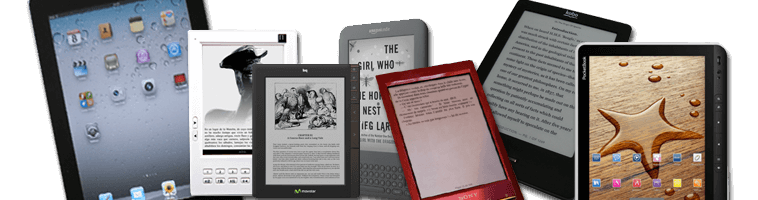La aplicación de Kindle está disponible para dispositivos con Android, iOS, Windows, Mac, Linux y prácticamente cualquier plataforma con conexión a internet. Una de las mayores ventajas es que puedes comenzar a leer en un dispositivo y continuar desde cualquier otro donde esté instalada esta app y con conexión a internet.
La interfaz puede cambiar un poco dependiendo del dispositivo y plataforma que usemos, pero básicamente tenemos lo siguiente:
Biblioteca
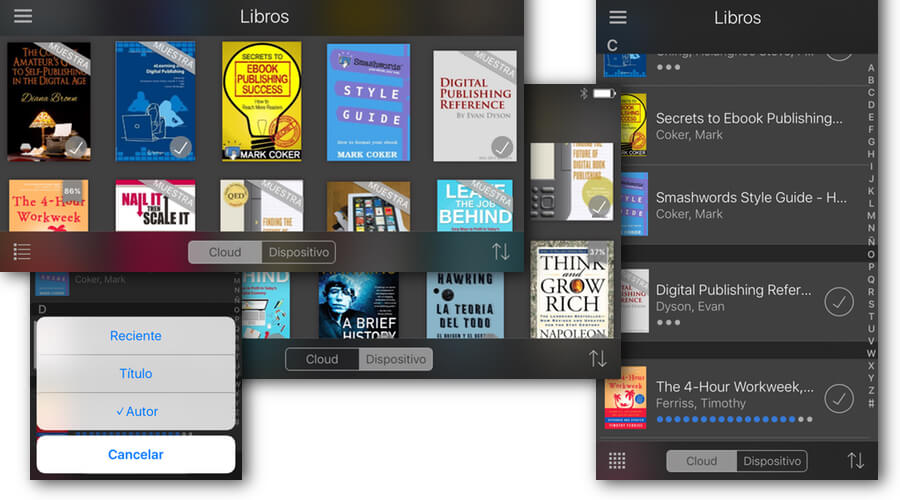
Desde la biblioteca podemos ver nuestra colección de libros en forma de íconos o de lista, los libros que tenemos descargados en nuestro dispositivo y los que tenemos en la nube, y ordenarlos por “Reciente”, “Título” y “Autor”.
Menú
El menú se encuentra en la parte superior izquierda y desde ahí podemos Buscar, Sincronizar, Configurar y Seleccionar qué ver en nuestra biblioteca. Podemos ver nuestros libros, revistas, documentos, colecciones y claro, también seleccionar todo.

Desde colecciones podemos crear un “folder” con libros seleccionados por nosotros y nombrarlo como queramos.
Libro
Una vez que estemos leyendo nuestro eBook, podemos seleccionar diferentes funciones con tocar la pantalla.

Barra Inferior. Aquí nos aparecen opciones para:
1. Cambiar el fondo de color blanco, negro y sepia; Brillo, Tamaño y Tipo de letra; y Distancia entre líneas.
2. Con la función x-Ray podemos ver las anotaciones de otros lectores por Personas, Terminos y Todos.
3. Desde Mi Bloc de Notas podemos ver todas las anotaciones que hemos hecho nosotros.
Barra Superior. Aquí solo tenemos el Nombre del libro, para agregar un separador y un menú.
Desde menú tenemos el índice y las siguientes opciones:
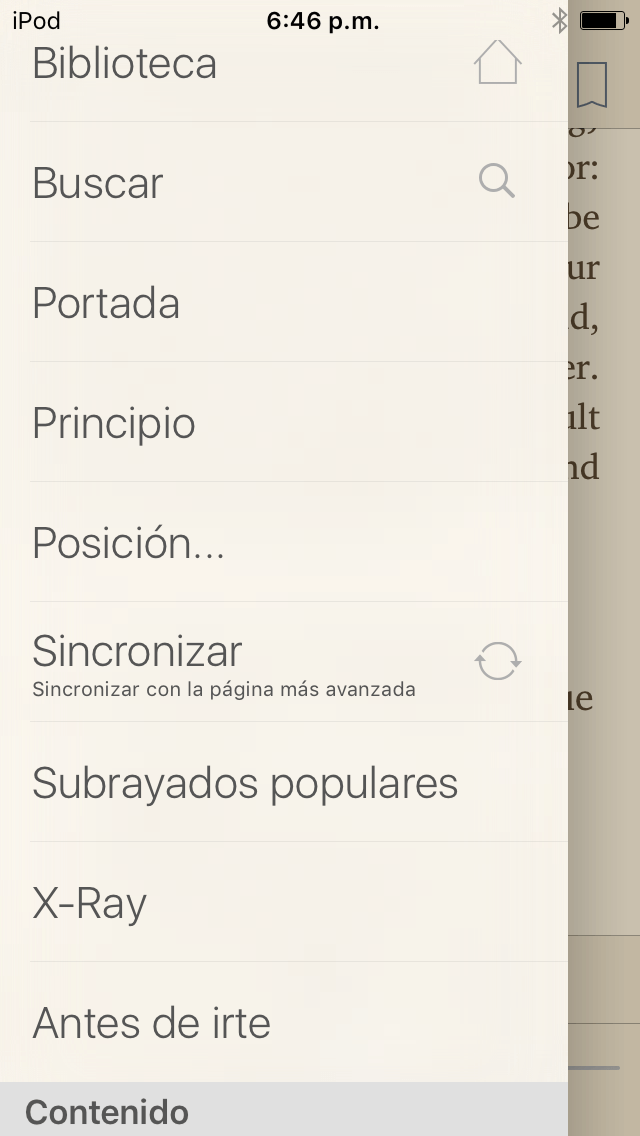
Anotaciones
Para hacer anotaciones sólo tocamos una palabra por un par de segundos y podemos seleccionar una o más palabras, una vez seleccionado, podemos marcar con color, buscar en diccionario, copiar, hacer anotaciones y compartir.
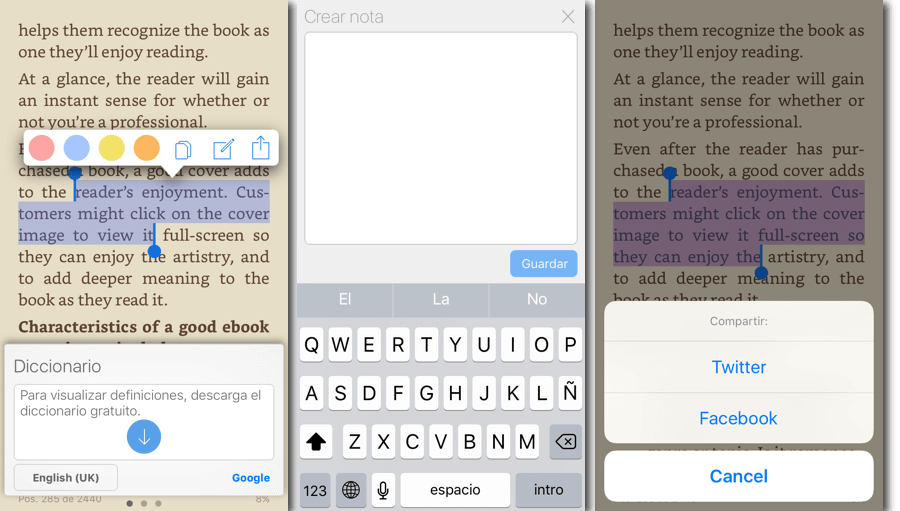
Tienda
Desde la aplicación podemos buscar libros para descargar. Solo nos vamos al menú y desde “Buscar” podemos escribir el nombre del libro o el tema si es que no tenemos un libro específico en mente.